OPEL MOKKA 2016.5 Informacijos ir pramogų sistemos vadovas (in Lithuanian)
Manufacturer: OPEL, Model Year: 2016.5, Model line: MOKKA, Model: OPEL MOKKA 2016.5Pages: 129, PDF Size: 2.26 MB
Page 31 of 129

Radijas31Jei nenorite, kad DAB priėmimo
pertrauktų FM eismo pranešimai,
išaktyvinkite TP funkciją.
DAB pranešimai
Be muzikinių programų daugelis DAB stočių papildomai transliuoja įvairių
kategorijų pranešimus.
DAB pagrindiniame meniu
spustelėkite daugiafunkcę rankenėlę,
kad atvertumėte DAB menu (DAB
meniu) ir tada pasirinkite
Announcements (Skelbimai) .
Jei suaktyvinote kelias arba visas
kategorijas, priėmus konkrečios
kategorijos pranešimą šiuo metu klausoma DAB paslauga
pertraukiama.
Suaktyvinkite norimas kategorijas.
Page 32 of 129

32CD grotuvasCD grotuvasBendra informacija.......................32
Naudojimas .................................. 32Bendra informacija
Svarbi informacija apie
kompaktines plokšteles ir MP3
bei WMA CD
Informacijos ir pramogų sistemos
kompaktinių diskų grotuvas gali groti
garso ir MP3 arba WMA formato
kompaktinius diskus.Įspėjimas
Jokiais būdais į garso grotuvą
negalima dėti DVD, 8 cm
skersmens ar netaisyklingos
formos kompaktinių diskų.
Ant kompaktinių diskų negalima klijuoti lipdukų. Tokie diskai
grotuve gali įstrigti ir jį sugadinti.
Tokiu atveju reikės pakeisti
įrenginį.
Failų formatai
Kompaktinės plokštelės
Galima naudoti šių formatų CD: 1 ir
2 režimų CD-ROM; 2 režimo CD-
ROM XA, 1 formą ir 2 formą.
MP3 CD
Galima naudoti šiuos failų formatus:
ISO9660 1 lygio, 2 lygio, („Romeo“, „Joliet“).
MP3 ir WMA failai, įrašyti bet kuriuo
formatu, išskyrus išvardytuosius prieš tai, gali gerai negroti ir failų bei
aplankų pavadinimai gali būti rodoma
neteisingai.
Duomenims, laikomiems MP3 arba
WMA CD, taikomi tokie apribojimai:
Kūrinių skaičius: maks. 999
Aplankų skaičius: maks. 255
Aplankų struktūros gylis:
maks. 64 lygiai (rekomenduojama:
maks. 8 lygiai)
Grojaraščių skaičius: maks. 15
Dainų skaičius grojaraštyje:
maks. 255
Taikomi grojaraščių
plėtiniai: .m3u, .pls, .asx, .wpl
Naudojimas CD atkūrimas
Įkiškite CD etikete į viršų į CD angą,
kol diskas bus įtrauktas.
Page 33 of 129

CD grotuvas33CD atkuriamas automatiškai ir
pateikiamas pagrindinis meniu CD
arba MP3 CD .
Jei viduje jau įdėtas CD, tačiau
pagrindinis meniu CD arba MP3 CD
neaktyvus, spustelėkite ; ir tada
pasirinkite CD.
Parodomas pagrindinis meniu CD
arba MP3 CD ir pradedamas atkurti
CD.
Priklausomai nuo duomenų, įrašytų
garso CD arba MP3 CD , ekrane gali
būti rodoma daugiau ar mažiau detali informacija apie CD ir grojamą kūrinį.
Pastaba
Jei garso šaltinis jau aktyvus, galima persijungti tarp skirtingų garso
šaltinių spaudinėjant SRCE.
Kompaktinės plokštelės
išėmimas
Spauskite d.
Kompaktinė plokštelė bus išstumta iš
CD angos.
Jei kompaktinė plokštelė nebus
išimta po išstūmimo, po kelių
sekundžių ji vėl bus automatiškai
įtraukta.
Kūrinių sąrašas
Norėdami pamatyti visų CD kūrinių
sąrašą, pasukite daugiafunkcę
rankenėlę.
Pastaba
Šiuo metu grojamas kūrinys
pažymėtas i.
Pasirinkite norimą kūrinį.Funkciniai mygtukai
Peršokimas prie ankstesnio ar kito
kūrinio
Vieną ar kelis kartus spustelėkite t
arba v, kad peršoktumėte prie
ankstesnio ar kito kūrinio.
Greitas persukimas pirmyn ar
atsukimas atgal
Jei norite grojamą kūrinį persukti
pirmyn arba atsukti atgal,
nuspauskite ir palaikykite t arba
v .
Atkūrimo pristabdymas
Paspauskite T atkūrimui
pristabdyti.
Garso meniu
Norėdami pamatyti CD arba MP3
meniu, paspauskite daugiafunkcę
rankenėlę.
Pastaba
MP3 meniu funkcijų aprašymas 3 37.
Page 34 of 129

34CD grotuvasMaišymo funkcija
Jei norite groti kūrinius iš CD
atsitiktine tvarka, suaktyvinkite
Shuffle (Maišyti) .
Kad grąžintumėte įprastą grojimo
tvarką, išaktyvinkite Shuffle (Maišyti).
Page 35 of 129

Išoriniai prietaisai35Išoriniai prietaisaiBendroji informacija.....................35
Muzikos grojimas .........................37
Nuotraukų rodymas .....................38
Programėlių naudojimas ..............39Bendroji informacija
Išorinių prietaisų prijungimo lizdai
sumontuoti centriniame valdymo
pulte, paslėpti po dangteliu.
Pastaba
Lizdai ir prievadai visada turi būti
laikomi švarūs ir sausi.
AUX įvestis
Čia galima prijungti, pvz., „iPod“,
išmanųjį telefoną arba prie AUX įvado
prijungti kitą papildomą prietaisą,
naudojant 3,5 mm lizdą. Informacijos
ir pramogų sistema gali groti
papildomuose prietaisuose laikomus
muzikos failus.
Prijungus prietaisą prie AUX įvado, jo
garso signalas yra transliuojamas per
informacijos ir pramogų sistemos
garsiakalbius.
Garsumą galima nustatyti
naudojantis informacijos ir pramogų
sistema. Visos kitos valdymo
funkcijos turi būti reguliuojamos per
papildomą prietaisą.Prietaiso prijungimas
Kad prijungtumėte papildomą
prietaisą prie informacijos ir pramogų sistemos AUX įvado, naudokite šį
kabelį:
3 polių, skirtą garso šaltiniui.
Kad atjungtumėte AUX prietaisą,
pasirinkite kitą funkciją ir tada
atjunkite jį.
USB prievadas
Prie USB prievado galima prijungti
MP3 grotuvą, USB įrenginį, „iPod“
arba išmanųjį telefoną. Informacijos ir pramogų sistema gali groti
papildomuose prietaisuose laikomus
muzikos failus arba rodyti
nuotraukas.
Prijungus prie USB prievado, pirmiau
nurodytus prietaisus galima valdyti
informacijos ir pramogų sistemos
valdymo elementais ir meniu.
Pastaba
Informacijos ir pramogų sistema
dera ne su visų modelių MP3
grotuvais, USB įrenginiais, „iPod“
modeliais bei išmaniaisiais
telefonais.
Page 36 of 129
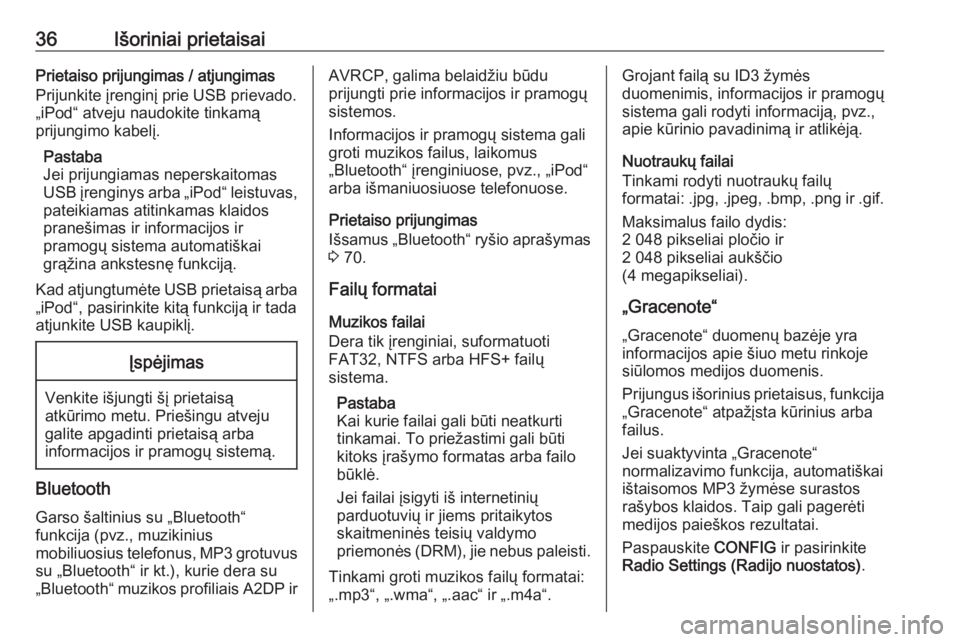
36Išoriniai prietaisaiPrietaiso prijungimas / atjungimas
Prijunkite įrenginį prie USB prievado.
„iPod“ atveju naudokite tinkamą
prijungimo kabelį.
Pastaba
Jei prijungiamas neperskaitomas
USB įrenginys arba „iPod“ leistuvas,
pateikiamas atitinkamas klaidos
pranešimas ir informacijos ir
pramogų sistema automatiškai
grąžina ankstesnę funkciją.
Kad atjungtumėte USB prietaisą arba „iPod“, pasirinkite kitą funkciją ir tada
atjunkite USB kaupiklį.Įspėjimas
Venkite išjungti šį prietaisą
atkūrimo metu. Priešingu atveju
galite apgadinti prietaisą arba
informacijos ir pramogų sistemą.
Bluetooth
Garso šaltinius su „Bluetooth“
funkcija (pvz., muzikinius
mobiliuosius telefonus, MP3 grotuvus
su „Bluetooth“ ir kt.), kurie dera su
„Bluetooth“ muzikos profiliais A2DP ir
AVRCP, galima belaidžiu būdu
prijungti prie informacijos ir pramogų
sistemos.
Informacijos ir pramogų sistema gali
groti muzikos failus, laikomus
„Bluetooth“ įrenginiuose, pvz., „iPod“
arba išmaniuosiuose telefonuose.
Prietaiso prijungimas
Išsamus „Bluetooth“ ryšio aprašymas
3 70.
Failų formatai
Muzikos failai
Dera tik įrenginiai, suformatuoti
FAT32, NTFS arba HFS+ failų
sistema.
Pastaba
Kai kurie failai gali būti neatkurti
tinkamai. To priežastimi gali būti
kitoks įrašymo formatas arba failo
būklė.
Jei failai įsigyti iš internetinių
parduotuvių ir jiems pritaikytos
skaitmeninės teisių valdymo
priemonės (DRM), jie nebus paleisti.
Tinkami groti muzikos failų formatai:
„.mp3“, „.wma“, „.aac“ ir „.m4a“.Grojant failą su ID3 žymės
duomenimis, informacijos ir pramogų
sistema gali rodyti informaciją, pvz.,
apie kūrinio pavadinimą ir atlikėją.
Nuotraukų failai
Tinkami rodyti nuotraukų failų
formatai: .jpg, .jpeg, .bmp, .png ir .gif.
Maksimalus failo dydis:
2 048 pikseliai pločio ir
2 048 pikseliai aukščio
(4 megapikseliai).
„Gracenote“
„Gracenote“ duomenų bazėje yra
informacijos apie šiuo metu rinkoje
siūlomos medijos duomenis.
Prijungus išorinius prietaisus, funkcija
„Gracenote“ atpažįsta kūrinius arba
failus.
Jei suaktyvinta „Gracenote“
normalizavimo funkcija, automatiškai
ištaisomos MP3 žymėse surastos
rašybos klaidos. Taip gali pagerėti
medijos paieškos rezultatai.
Paspauskite CONFIG ir pasirinkite
Radio Settings (Radijo nuostatos) .
Page 37 of 129
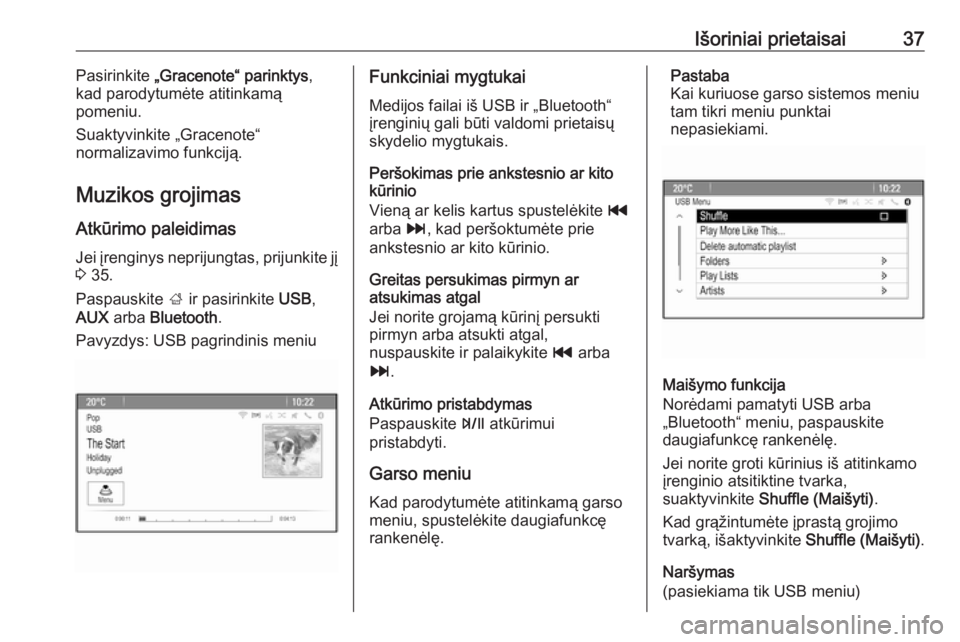
Išoriniai prietaisai37Pasirinkite „Gracenote“ parinktys ,
kad parodytumėte atitinkamą
pomeniu.
Suaktyvinkite „Gracenote“
normalizavimo funkciją.
Muzikos grojimas Atkūrimo paleidimasJei įrenginys neprijungtas, prijunkite jį
3 35.
Paspauskite ; ir pasirinkite USB,
AUX arba Bluetooth .
Pavyzdys: USB pagrindinis meniuFunkciniai mygtukai
Medijos failai iš USB ir „Bluetooth“
įrenginių gali būti valdomi prietaisų
skydelio mygtukais.
Peršokimas prie ankstesnio ar kito
kūrinio
Vieną ar kelis kartus spustelėkite t
arba v, kad peršoktumėte prie
ankstesnio ar kito kūrinio.
Greitas persukimas pirmyn ar
atsukimas atgal
Jei norite grojamą kūrinį persukti
pirmyn arba atsukti atgal,
nuspauskite ir palaikykite t arba
v .
Atkūrimo pristabdymas
Paspauskite T atkūrimui
pristabdyti.
Garso meniu
Kad parodytumėte atitinkamą garso
meniu, spustelėkite daugiafunkcę
rankenėlę.Pastaba
Kai kuriuose garso sistemos meniu
tam tikri meniu punktai
nepasiekiami.
Maišymo funkcija
Norėdami pamatyti USB arba „Bluetooth“ meniu, paspauskite
daugiafunkcę rankenėlę.
Jei norite groti kūrinius iš atitinkamo
įrenginio atsitiktine tvarka,
suaktyvinkite Shuffle (Maišyti) .
Kad grąžintumėte įprastą grojimo
tvarką, išaktyvinkite Shuffle (Maišyti).
Naršymas
(pasiekiama tik USB meniu)
Page 38 of 129

38Išoriniai prietaisaiKad kūrinių struktūroje surastumėte
kūrinį, pasirinkite vieną iš meniu
punktų, pvz., Folders (Katalogai) ,
Play Lists (Grojaraščiai) arba Albums
(Albumai) .
Peržvelkite struktūrą, kol rasite pageidaujamą kūrinį.
Pasirinkite kūrinį, kad pradėtumėte jį
atkurti.
Individualūs grojaraščiai
Naudojantis funkcija „Gracenote“,
sistema leidžia kurti naujus
grojaraščius. Panašūs kūriniai
sudedami į automatiškai sistemos
sugeneruotą sąrašą.
Pasirinkite kūrinį, pagal kurį norite
parengti naują grojaraštį.
Pasirinkite Play More Like This...
(Leisti daugiau panašių...)
atitinkamame garso meniu.
Sukuriamas naujas grojaraštis, kuris
įrašomas į meniu Play Lists
(Grojaraščiai) .
Jei norite panaikinti sistemos
sugeneruotą grojaraštį, pasirinkite
Delete automatic playlist (Naikinti
automatinį grojaraštį) . Parodomasvisų sugeneruotų grojaraščių
sąrašas. Pasirinkite norimą panaikinti grojaraštį. Grojaraštis panaikinamas.
Nuotraukų rodymas
Nuotraukų peržiūra Prijunkite USB įrenginį 3 35.
Paspauskite ; ir pasirinkite Pictures
(Paveikslėliai) , kad atvertumėte
meniu Picture Viewer USB
(Paveikslėlių žiūryklė, USB) .
Pateikiamas visų USB įrenginyje laikomų nuotraukų ir jų aplankų
sąrašas.
Naršykite nuotraukas ir aplankus, kol
rasite pageidaujamą nuotrauką. Tada
ją parinkite. Parodoma nuotrauka.
Funkciniai mygtukai
Informacijos mygtukas
Spustelėkite Info (Informacija) ekrano
apačioje, kad parodytumėte
informaciją apie USB įrenginyje
laikomą nuotrauką, pvz., pavadinimą arba numerį. Atitinkama informacija
parodoma virš nuotraukos.
Peršokimas prie ankstesnės arba
kitos nuotraukas
Spustelėkite < arba > ekrano
apačioje, kad parodytumėte
ankstesnę arba kitą nuotrauką.
Page 39 of 129
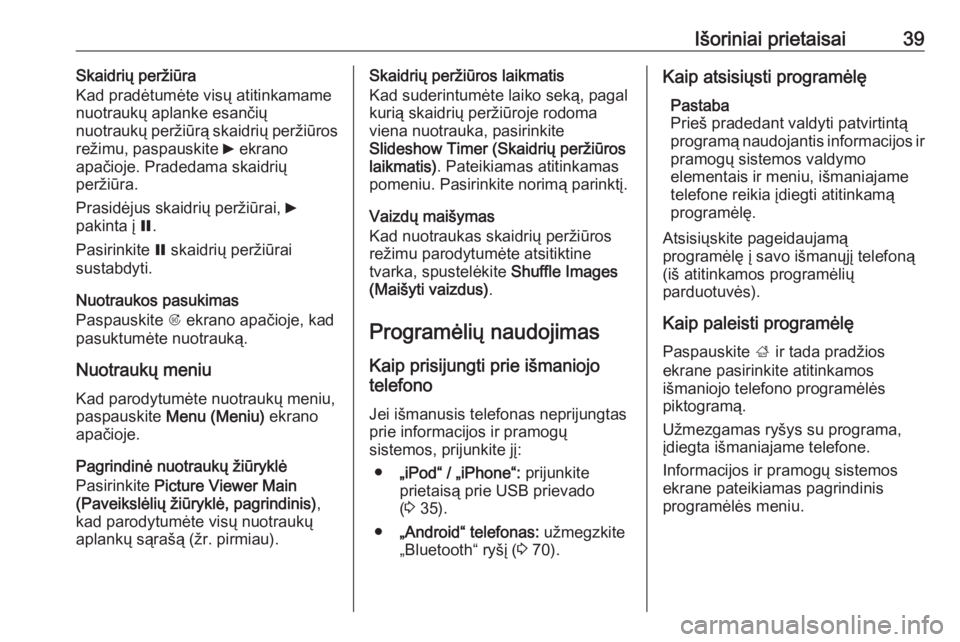
Išoriniai prietaisai39Skaidrių peržiūra
Kad pradėtumėte visų atitinkamame
nuotraukų aplanke esančių
nuotraukų peržiūrą skaidrių peržiūros
režimu, paspauskite 6 ekrano
apačioje. Pradedama skaidrių
peržiūra.
Prasidėjus skaidrių peržiūrai, 6
pakinta į Q.
Pasirinkite Q skaidrių peržiūrai
sustabdyti.
Nuotraukos pasukimas
Paspauskite R ekrano apačioje, kad
pasuktumėte nuotrauką.
Nuotraukų meniu
Kad parodytumėte nuotraukų meniu,
paspauskite Menu (Meniu) ekrano
apačioje.
Pagrindinė nuotraukų žiūryklė
Pasirinkite Picture Viewer Main
(Paveikslėlių žiūryklė, pagrindinis) ,
kad parodytumėte visų nuotraukų
aplankų sąrašą (žr. pirmiau).Skaidrių peržiūros laikmatis
Kad suderintumėte laiko seką, pagal
kurią skaidrių peržiūroje rodoma
viena nuotrauka, pasirinkite
Slideshow Timer (Skaidrių peržiūros
laikmatis) . Pateikiamas atitinkamas
pomeniu. Pasirinkite norimą parinktį.
Vaizdų maišymas
Kad nuotraukas skaidrių peržiūros
režimu parodytumėte atsitiktine
tvarka, spustelėkite Shuffle Images
(Maišyti vaizdus) .
Programėlių naudojimas Kaip prisijungti prie išmaniojo
telefono
Jei išmanusis telefonas neprijungtas prie informacijos ir pramogų
sistemos, prijunkite jį:
● „iPod“ / „iPhone“: prijunkite
prietaisą prie USB prievado
( 3 35).
● „Android“ telefonas: užmegzkite
„Bluetooth“ ryšį ( 3 70).Kaip atsisiųsti programėlę
Pastaba
Prieš pradedant valdyti patvirtintą
programą naudojantis informacijos ir pramogų sistemos valdymo
elementais ir meniu, išmaniajame
telefone reikia įdiegti atitinkamą
programėlę.
Atsisiųskite pageidaujamą
programėlę į savo išmanųjį telefoną
(iš atitinkamos programėlių
parduotuvės).
Kaip paleisti programėlę
Paspauskite ; ir tada pradžios
ekrane pasirinkite atitinkamos
išmaniojo telefono programėlės
piktogramą.
Užmezgamas ryšys su programa,
įdiegta išmaniajame telefone.
Informacijos ir pramogų sistemos
ekrane pateikiamas pagrindinis
programėlės meniu.
Page 40 of 129

40NavigacijaNavigacijaBendra informacija.......................40
Naudojimas .................................. 41
Tikslo įvedimas ............................ 45
Nuorodos ..................................... 55Bendra informacija
Navigacijos programa patikimai ves
jus į kelionės tikslą ir jums nereikės
vargti su popieriniais žemėlapiais.
Skaičiuojant maršrutą, įvertinama
esama eismo situacija. Šiam tikslui
informacijos ir pramogų sistema
esamoje priėmimo zonoje per RDS-
TMC priima eismo pranešimus.
Vis dėlto navigacijos programa negali
įvertinti neseniai atsiradusių eismo
įvykių ar pakeistų kelių eismo taisyklių bei neseniai iškilusių eismo problemų
(pvz., kelio darbų).Įspėjimas
Navigacijos sistemos naudojimas
neatleidžia vairuotojo nuo
atsakomybės už tinkamą, budrų elgesį kelyje. Visada būtina
vadovautis susijusiomis kelių
eismo taisyklėmis. Jei navigacijos
nuoroda prieštarauja kelių eismo
taisyklėms, vadovaukitės kelių
eismo taisyklėmis.
Navigacijos programos veikimas
Automobilio padėtį ir judėjimą
navigacijos programa aptinka
jutikliais. Nuvažiuotas atstumas
nustatomas pagal automobilio
spidometro signalą ir giroskopo
jutiklio sukamuosius judesius
posūkiuose. Vietą nustato GPS
(Globaliosios vietos nustatymo
sistemos) palydovai.
Lyginant jutiklių signalus su
skaitmeniniais žemėlapiais, buvimo vietą galima nustatyti maždaug
10 metrų tikslumu.
Sistema veikia ir esant prastam GPS
signalo priėmimui, tačiau tuomet
padėties nustatymo tikslumas
sumažėja.
Įvedus tikslo adresą ar dominančias
vietas (artimiausia degalinė, viešbutis
ir pan.), maršrutas skaičiuojamas nuo esamos vietos iki pasirinkto tikslo.
Maršruto orientavimo sufleriai
teikiami balsu ir kryptine rodykle, taip pat – spalvotame žemėlapio lange.